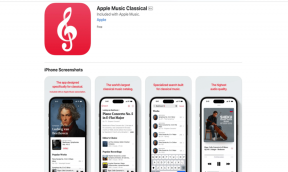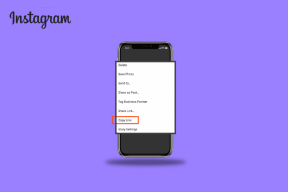Πώς να κάνετε το κείμενο κάθετο στο Word
Miscellanea / / April 02, 2023
Η χρήση του Word είναι ένας πολύ καλός τρόπος για να δημιουργήσετε φυλλάδια, ενημερωτικά δελτία, παρουσιάσεις και οτιδήποτε άλλο. Είναι γεμάτο με πολλά εργαλεία, γραμματοσειρές και επιλογές μορφοποίησης που σας επιτρέπουν να αλλάξετε τα πάντα, από την αλλαγή του προσανατολισμού του κειμένου έως το μέγεθός του, τη στοίχιση κ.λπ. Επιπλέον, μπορείτε επίσης να κάνετε το κείμενο κάθετο στο word και να δώσετε στο σύνολο μια νευρική εμφάνιση. Θα μάθετε πώς να περιστρέφετε κείμενο στο Word σε αυτό το άρθρο. Έτσι, εάν θέλετε επίσης να μάθετε πώς μπορείτε να κάνετε κάτι παρόμοιο στον φορητό υπολογιστή σας χρησιμοποιώντας το Word, διαβάστε αυτό το άρθρο μέχρι το τέλος.

Πίνακας περιεχομένων
- Πώς να κάνετε το κείμενο κάθετο στο Word
- Πώς να περιστρέψετε κείμενο στο Word
- Πώς να αλλάξετε την κατεύθυνση κειμένου στο Word από αριστερά προς τα δεξιά
- Πώς να περιστρέψετε την κατεύθυνση κειμένου σε έναν πίνακα
- Πώς μπορώ να περιστρέψω το κείμενο κατά 180 μοίρες στο Word
- Μπορείτε να επεκτείνετε το κείμενο κάθετα στο Word;
Πώς να κάνετε το κείμενο κάθετο στο Word
Χρησιμοποιώντας Λέξη δεν είναι επιστήμη πυραύλων, αλλά μπορεί να είναι ένα σκληρό καρύδι για μερικούς χρήστες. Μπορεί να έχετε ήδη καθαρίσει τα βασικά σας και να έχετε κατανοήσει διαφορετικούς τύπους, αλλά ξέρετε πώς να κάνετε το κείμενο κάθετο; Αν όχι, τότε αυτό το άρθρο θα σας βοηθήσει με το ίδιο.
Γρήγορη απάντηση
Για να δημιουργήσετε κάθετο κείμενο στο word, μπορείτε απλά να κάνετε κλικ στο Εισαγωγή > Πλαίσιο κειμένου και επιλέξτε α ενσωματωμένο πλαίσιο κειμένου. Προσθέστε ένα κείμενο και, στη συνέχεια, χρησιμοποιήστε το περιστροφή εικονίδιο για να το κάνει κάθετο.
Πώς να περιστρέψετε κείμενο στο Word
Αν θέλετε να μάθετε πώς να περιστρέφετε κείμενο στο Word, βρίσκεστε στο σωστό μέρος. Παρακάτω έχουμε αναφέρει δύο διαφορετικές εύκολες και φιλικές προς τους αρχάριους μεθόδους. Εάν θέλετε περισσότερο έλεγχο σχετικά με το πόσο χρειάζεται να περιστραφεί το πλαίσιο κειμένου, η μέθοδος 1 είναι πιο κατάλληλη. Ωστόσο, εάν θέλετε τα πάντα τέλεια, χρησιμοποιήστε τη μέθοδο 2.
Μέθοδος 1: Μη αυτόματη περιστροφή πλαισίου κειμένου
1. Ανοίξτε α Έγγραφο του Word στον φορητό υπολογιστή σας.
2. Κάντε κλικ στο Εισάγετε από τη γραμμή εργαλείων στο επάνω μέρος.

2. Στη συνέχεια, επιλέξτε το Πλαίσιο κειμένου επιλογή να το εισαγάγετε στο έγγραφο του Word.
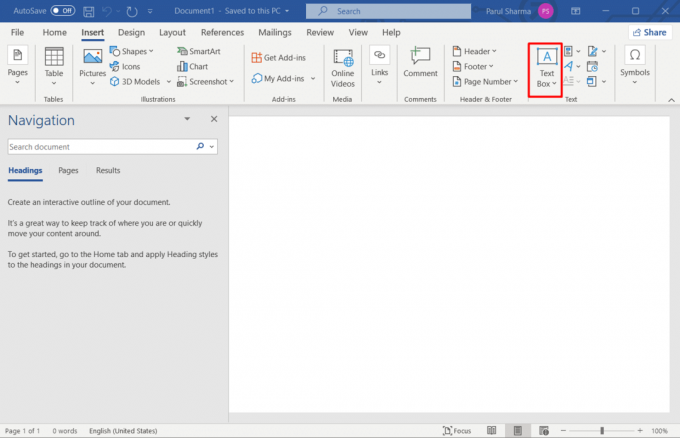
4. Επιλέξτε οποιαδήποτε επιλογή από το Ενσωματωμένο μενού.

5. Εισαγάγετε τα απαιτούμενα κείμενο στο κουτί.
6. Τώρα, κάντε κλικ στο περιστροφή εικονίδιο και να κάνετε τις απαραίτητες αλλαγές.
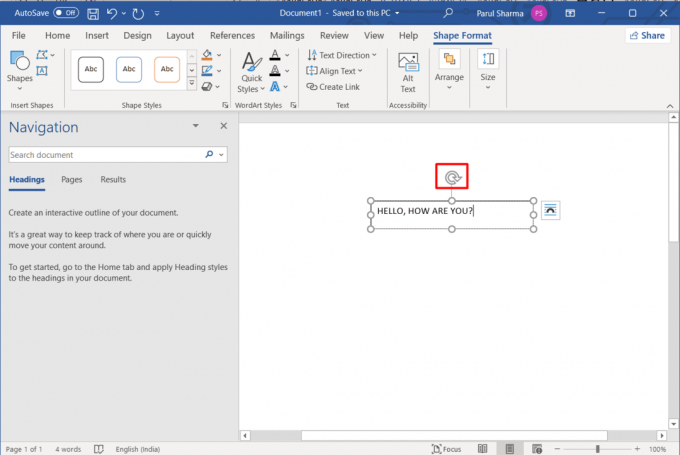
Διαβάστε επίσης:Πώς να εισαγάγετε εξίσωση στο Word
Μέθοδος 2: Χρησιμοποιήστε τη δυνατότητα περιστροφής
1. Επαναλαμβάνω βήματα 1-5 Όπως αναφέρθηκε νωρίτερα.
2. Κάνε κλικ στο Περιστροφή αντικειμένων εικονίδιο.
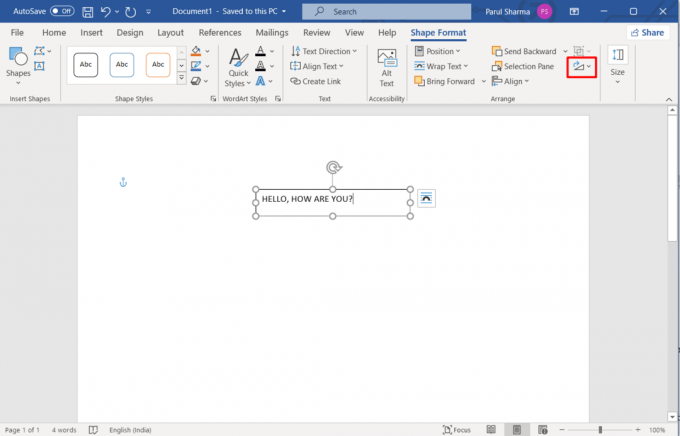
3. Επιλέξτε την επιλογή που προτιμάτε από το μενού.

Είδατε πόσο εύκολο ήταν να καταλάβετε πώς να περιστρέψετε κείμενο στο Word; Συνεχίστε να διαβάζετε για να μάθετε περισσότερα σχετικά με τον τρόπο αλλαγής της κατεύθυνσης του κειμένου στο Word από αριστερά προς τα δεξιά.
Πώς να αλλάξετε την κατεύθυνση κειμένου στο Word από αριστερά προς τα δεξιά
Αν αναρωτιέστε πώς να αλλάξετε την κατεύθυνση του κειμένου στο Word από αριστερά προς τα δεξιά στο Word, μην ανησυχείτε. Παρακάτω αναφέραμε τα βήματα που πρέπει να ακολουθήσετε, οπότε συνεχίστε να διαβάζετε.
1. Ανοίξτε α Έγγραφο του Word και κάντε κλικ στο Εισάγετε.

2. Κάντε κλικ στο Πλαίσιο κειμένου και επιλέξτε οποιαδήποτε από τις διαθέσιμες επιλογές.

3. Στη συνέχεια, κάντε κλικ στο Κατεύθυνση κειμένου σύμφωνα με το Μορφή σχήματος αυτί.

4. Επιλέγω Περιστροφή όλου του κειμένου κατά 90° αν θέλετε οι λέξεις να βλέπουν τη δεξιά πλευρά.

Διαβάστε επίσης:Top 10 Best Online Equation Editor για το Word
Πώς να περιστρέψετε την κατεύθυνση κειμένου σε έναν πίνακα
Χρησιμοποιώντας τη μορφή πίνακα στο Word, μπορείτε να κάνετε τα πάντα πιο εμφανή και μοναδικά. Μπορείτε να προσθέσετε πολλές σειρές και στήλες για να κατηγοριοποιήσετε τα πάντα και να δώσετε στους αναγνώστες σας ένα διάλειμμα από τις βαρετές μακροσκελείς παραγράφους. Αλλά αν θέλετε να το κάνετε πιο περίεργο, εδώ είναι τα βήματα που πρέπει να ακολουθήσετε αλλαγή προσανατολισμού κειμένου στο Word:
1. Πρώτα, κάντε κλικ στο εικονίδιο που εμφανίζεται για να επιλέξετε όλο το περιεχόμενο ενός πίνακα.

2. Στη συνέχεια, μεταβείτε στο Διάταξη αυτί.

3. Τώρα επιλέξτε οποιαδήποτε κατεύθυνση από τη γκάμα των διαθέσιμων επιλογών δίπλα στην Κατεύθυνση κειμένου.
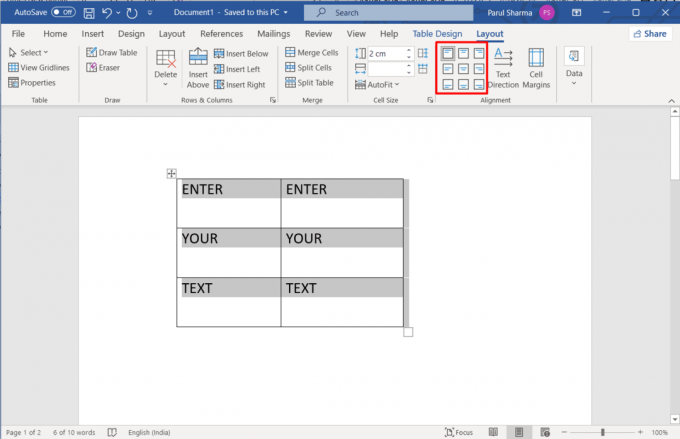
Πώς μπορώ να περιστρέψω το κείμενο κατά 180 μοίρες στο Word
Τώρα που καταλαβαίνετε πώς να κάνετε το κείμενο κατακόρυφο στο Word, ας προχωρήσουμε στο πώς μπορώ να περιστρέψω το κείμενο κατά 180 μοίρες στο Word. Αυτή είναι μια συνηθισμένη ερώτηση, καθώς η επιλογή δεν είναι εύκολα προσβάσιμη.
1. Κάντε κλικ στο Εισάγετε > Πλαίσιο κειμένου και επιλέξτε μία από τις διαθέσιμες επιλογές.

2. Προσθέστε τα απαιτούμενα κείμενο και κάντε διπλό κλικ για να το επιλέξετε.
3. Στη συνέχεια, κάντε κλικ στο Μορφή σχήματος.

4. Επίλεξε το Εφέ κειμένου > Τρισδιάστατη περιστροφή > Τρισδιάστατη περιστροφή επιλογές.

5. Τέλος, σετ X Περιστροφή προς την 180.

Διαβάστε επίσης:Δημιουργία φόρμες με δυνατότητα συμπλήρωσης στο Microsoft Word
Μπορείτε να επεκτείνετε το κείμενο κάθετα στο Word;
Ναί, μπορείτε να τεντώσετε το κείμενο κάθετα σε ένα έγγραφο του Word. Η διαδικασία είναι γρήγορη και εύκολη και το μόνο που έχετε να κάνετε είναι:
1. Επίλεξε το κείμενο που θέλετε να τεντώσετε ή να συμπιέσετε.
2. Κάνε κλικ στο εικονίδιο εκκίνησης πλαισίου διαλόγου γραμματοσειράς στην καρτέλα Αρχική σελίδα.

3. Στη συνέχεια, μεταβείτε στο Προχωρημένος για να γίνουν οι απαραίτητες αλλαγές.

4. Τώρα εισαγάγετε μια τιμή μεγαλύτερη από 100 in Κλίμακα για να επεκτείνετε το κείμενο που θέλετε.
Σημείωση: Μπορείτε να αλλάξετε την ποσοστιαία τιμή κάτω από 100 για να συμπιέσετε κείμενο.
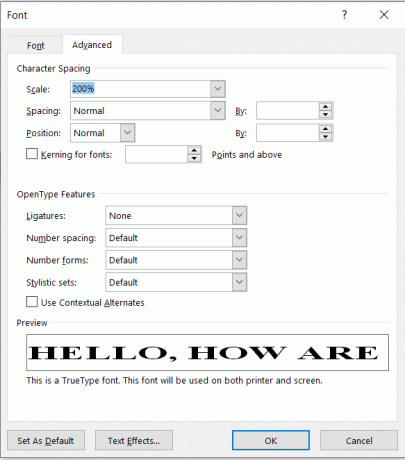
Συνιστάται:
- Το Tinder δεν λειτουργεί Χωρίς αντιστοιχίες; Εδώ είναι οι λόγοι και οι διορθώσεις
- Πώς να κάνετε μεγέθυνση και σμίκρυνση στο Chrome με το πληκτρολόγιο
- Πώς να κυκλώσετε μια λέξη στα Έγγραφα Google
- Πώς να ενεργοποιήσετε ή να απενεργοποιήσετε την αυτόματη χρήση κεφαλαίων στο Word
Ελπίζουμε ότι αυτό το άρθρο σας βοήθησε να κατανοήσετε πώς να το κάνετε Κάντε το κείμενο κατακόρυφο στο Word. Μοιραστείτε τις κριτικές και τα σχόλιά σας στα σχόλια παρακάτω. Επίσης, ενημερώστε μας τι θα θέλατε να διαβάσετε στη συνέχεια.
Μην κοινοποιείτε τα προσωπικά μου στοιχεία.